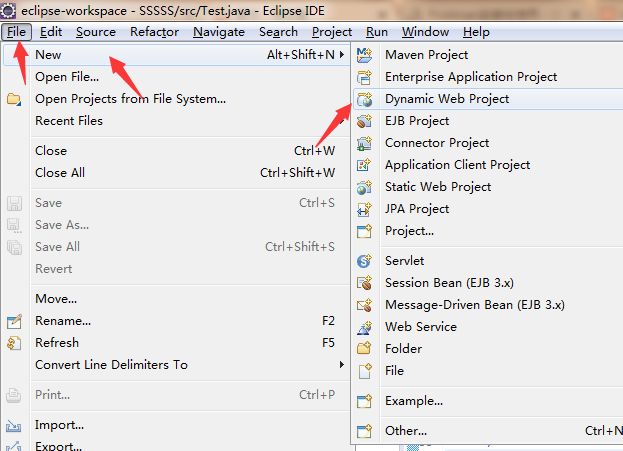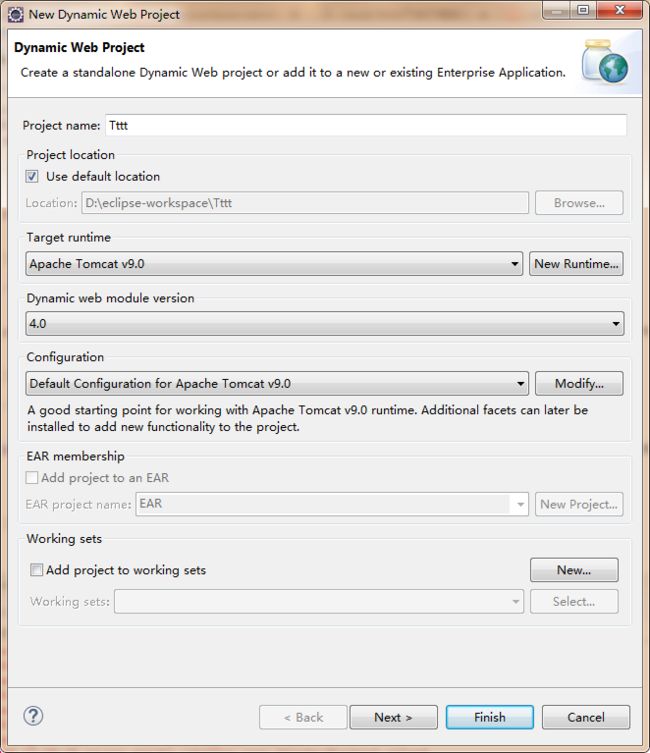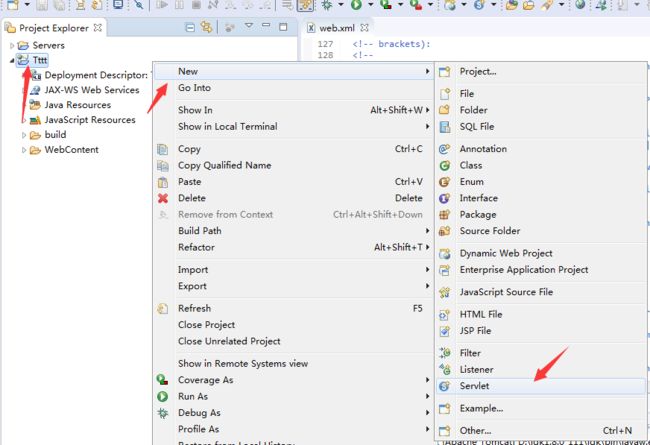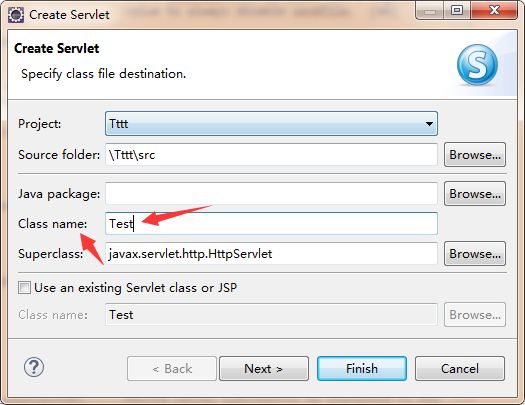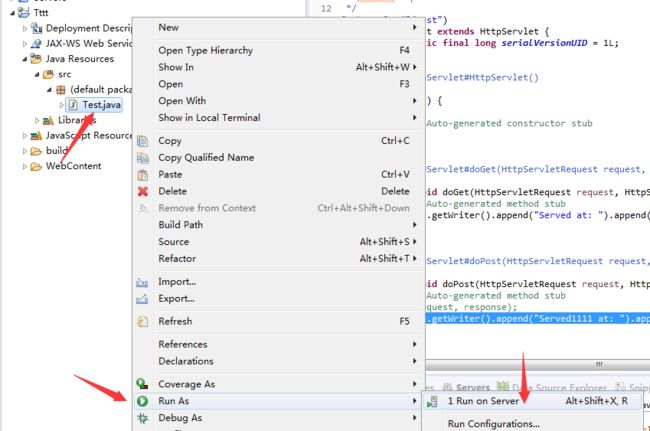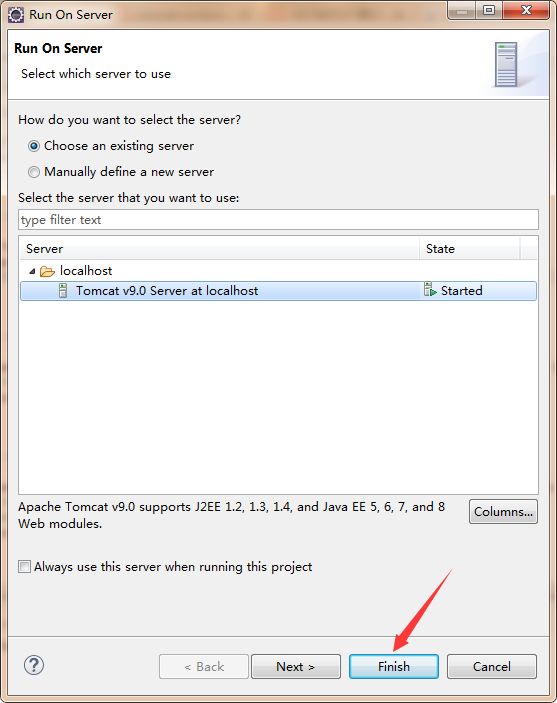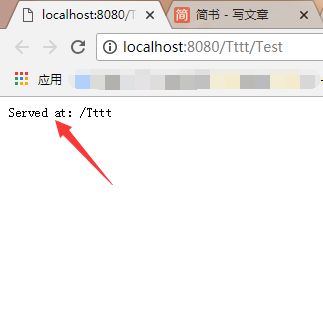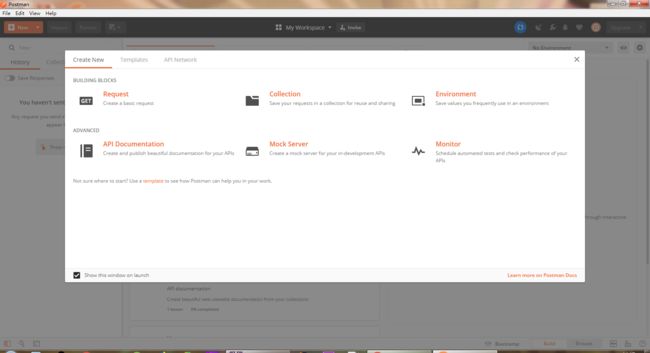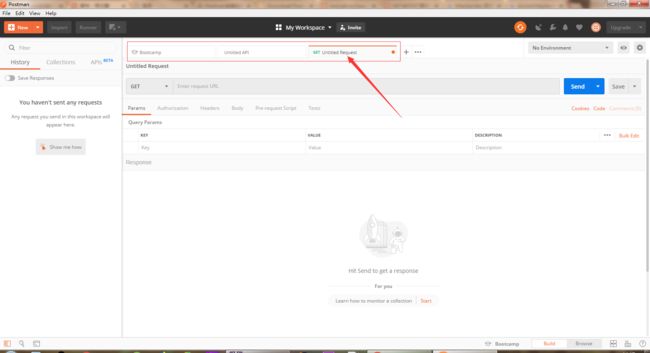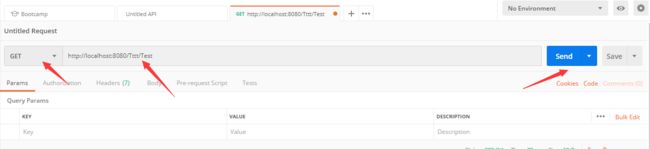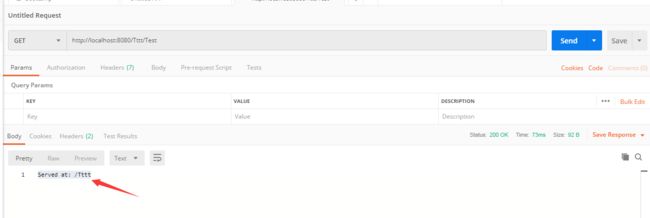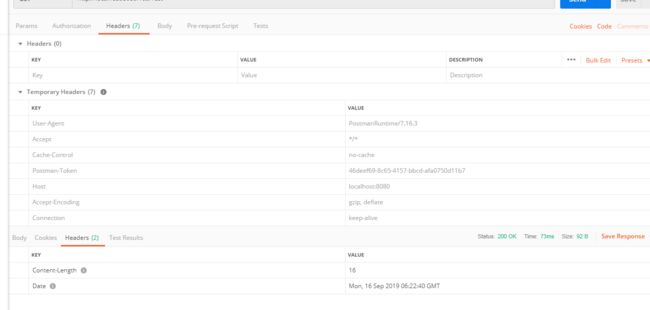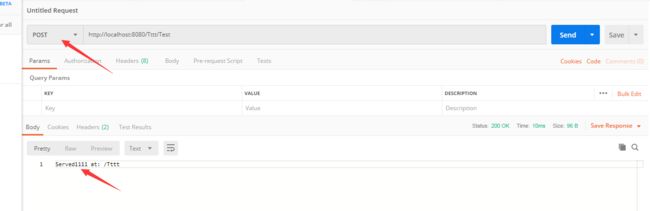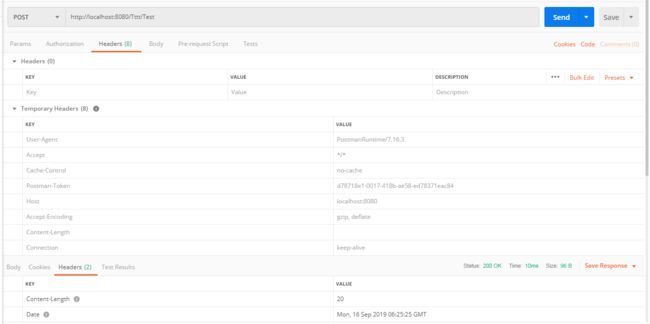本文的目的是记录学习http过程遇到的问题,因此使用tomcat搭建了服务器,简单测试get和post,本篇只是简单记录并不深入探究get和post的差异,需要更详细的可以看这篇https://www.jianshu.com/p/78b7012e27b3
1.安装tomcat与eclipse 。
这部分可以参考我这篇文章。
tomcat+eclipse+servlet在chrome上实现 https 双向认证简单记录
2.新建工程。
点击菜单栏File->New->Dynamic Web Project
随意命名xxx,点击finish。
然后,选中刚刚新建的项目xxxx,右键选择New->Servlet。
在Class name中填xxxx,然后点击finish。
于是自动生成如下文件。
代码具体如下。
import java.io.IOException;
import javax.servlet.ServletException;
import javax.servlet.annotation.WebServlet;
import javax.servlet.http.HttpServlet;
import javax.servlet.http.HttpServletRequest;
import javax.servlet.http.HttpServletResponse;
/**
* Servlet implementation class Test
*/
@WebServlet("/Test")
public class Test extends HttpServlet {
private static final long serialVersionUID = 1L;
/**
* @see HttpServlet#HttpServlet()
*/
public Test() {
super();
// TODO Auto-generated constructor stub
}
/**
* @see HttpServlet#doGet(HttpServletRequest request, HttpServletResponse response)
*/
protected void doGet(HttpServletRequest request, HttpServletResponse response) throws ServletException, IOException {
// TODO Auto-generated method stub
response.getWriter().append("Served at: ").append(request.getContextPath());
}
/**
* @see HttpServlet#doPost(HttpServletRequest request, HttpServletResponse response)
*/
protected void doPost(HttpServletRequest request, HttpServletResponse response) throws ServletException, IOException {
// TODO Auto-generated method stub
doGet(request, response);
}
}
接下来将doPost()函数中的代码修改一点。
将
doGet(request, response);
改为
response.getWriter().append("Served1111 at: ").append(request.getContextPath());
这样在后续使用postman测试的get和post时候返回的数据就不一样了。
改好后保存,然后选中java文件后右键,选择run as ,然后点击run on server。
点击finish。
自动访问下面的链接。
http://localhost:8080/Tttt/Test
response如下所示,这里是get。
3.postman简单使用
浏览器中只能测试get,无法测试post。早几年windows中可以使用firefox中的poster或者chrome中的postman插件,但是现在不行了。
不过postman还能用,但是需要下载客户端。
下载地址:
https://www.getpostman.com/downloads/
下载好所需版本后,需要注册账号。
注册号账号后进入客户端,主界面如下。这里不需要创建,直接x掉。
使用untitled request
先测试get。
方法选择get,然后填上链接 http://localhost:8080/Tttt/Test,最后点击send。
结果如下。
将get改成post后再次send。
至此,pc端的get和post的简单测试就完成了。
如果想使用android真机测试的话,在保证手机和电脑在同一局域网的情况下使用pc端的ip地址去替换localhost。
在cmd窗口中输入ipconfig,找到ipv4地址。
然后android端可访问链接即为 http://xx.xx.xx.xx:8080/Tttt/Test (xx部分为本机ip地址)。
android端测试代码比较简单,简单贴一下:
首先在manifest中添加网络权限。
Activity文件如下。
public class MainActivity extends AppCompatActivity {
private static final String TAG = "MainActivity";
private Button bt_get;
private Button bt_post;
//url需替换成自己的android端可访问的链接
private String url = "http://10.4.17.27:8080/Tttt/Test";
@Override
protected void onCreate(Bundle savedInstanceState) {
// TODO Auto-generated method stub
super.onCreate(savedInstanceState);
setContentView(R.layout.activity_main);
bt_get = (Button) findViewById(R.id.bt_get);
bt_get.setOnClickListener(new View.OnClickListener() {
@Override
public void onClick(View v) {
new Thread(new Runnable() {
@Override
public void run() {
try {
URL httpUrl = new URL(url);
HttpURLConnection con=(HttpURLConnection) httpUrl.openConnection();
InputStream inputStrea = null;//字节流
inputStrea = con.getInputStream();
InputStreamReader inputStreamReader = new InputStreamReader(inputStrea);//转为字符流
//通过bufferReader 读取
BufferedReader bufferedReader=new BufferedReader(inputStreamReader);
String content = null;
content = bufferedReader.readLine();
int responseCode = 0;//获得状态码
responseCode = con.getResponseCode();
String headerField=con.getHeaderField("Server");//获取消息头 名字为 Server的头
Log.d(TAG,"content = " + content);
Log.d(TAG, "responseCode = " + responseCode );
} catch (IOException e) {
e.printStackTrace();
}
}
}).start();
}
});
bt_post = (Button) findViewById(R.id.bt_post);
bt_post.setOnClickListener(new View.OnClickListener() {
@Override
public void onClick(View v) {
new Thread(new Runnable() {
@Override
public void run() {
try {
URL httpUrl = new URL(url);
HttpURLConnection con=(HttpURLConnection) httpUrl.openConnection();
con.setDoOutput(true);//cannot write to a URLConnection if doOutput=false - call setDoOutput(true)
//给服务器发送请求头
con.setRequestMethod("POST");
con.getResponseCode();//表示 请求完成 一个请求是有来回的
InputStream inputStrea = null;//字节流
inputStrea = con.getInputStream();
InputStreamReader inputStreamReader = new InputStreamReader(inputStrea);//转为字符流
//通过bufferReader 读取
BufferedReader bufferedReader=new BufferedReader(inputStreamReader);
String content = null;
content = bufferedReader.readLine();
int responseCode = 0;//获得状态码
responseCode = con.getResponseCode();
String headerField=con.getHeaderField("Server");//获取消息头 名字为 Server的头
Log.d(TAG,"content = " + content);
Log.d(TAG, "responseCode = " + responseCode );
} catch (IOException e) {
e.printStackTrace();
}
}
}).start();
}
});
}
}
xml文件如下。
run后分别点击get和post后结果如下。
09-16 16:00:50.822 28865-30737/? D/MainActivity: content = Served at: /Tttt
09-16 16:00:50.822 28865-30737/? D/MainActivity: responseCode = 200
09-16 16:00:52.274 28865-30746/? D/MainActivity: content = Served1111 at: /Tttt
09-16 16:00:52.274 28865-30746/? D/MainActivity: responseCode = 200
这篇文章到此就结束了,下面接着回到http的学习中去。
参考链接:
Postman安装与使用
手机访问本地Tomcat服务器
https://www.jianshu.com/p/de48dc7981fe
Java HttpURLConnection 小demo
https://www.jianshu.com/p/863b1f2c4c74
GET与POST请求详解
https://www.jianshu.com/p/78b7012e27b3